Занятие
6. Report Writer
(Продолжительность
занятия 35 минут)
Компонент Report Writer
позволяет создавать аналитические отчеты об использовании узлов Интернета. На
этом занятии Вы узнаете, как создавать отчеты на основе импортированных файлов
журнала для анализа собранной информации.
Изучив материал этого
занятия, Вы сможете:
- создать отчет на основе
импортированного файла журнала;
- выбрать тип и параметры
отчета.
Импортировав файлы журнала
в базу данных, Вы легко создадите аналитический отчет об использовании Ваших
узлов Интернета.
Компонент Usage Import
восстанавливает из информации, сохраненной в журнале, общую картину запросов
пользователей и организаций, работающих с Вашим узлом Интернета. Компонент Report
Writer позволяет анализировать и сопоставлять различные свойства запросов, посещений,
пользователей и организаций.
Запустив Report Writer,
Вы можете выбрать нужный отчет из списка стандартных, создать собственный отчет
«с нуля» или воспользоваться ранее созданным отчетом. Каталог Report Writer
содержит больше двух десятков стандартных отчетов, разделенных на две категории
по степени подробности (подробные и краткие).

Примечание Стандартные
отчеты (как подробные, так и краткие), хранящиеся в каталоге Report Writer,
можно редактировать.
Подробные
отчеты
В состав стандартных отчетов
Report Writer входят девять подробных; их описание приведено ниже.
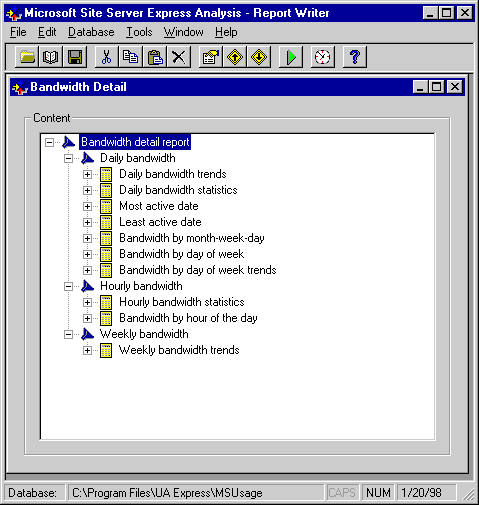
- Bandwidth (Полоса
пропускания) — отображает объем информации, передаваемой ежечасно, ежесуточно
и еженедельно. Этот отчет помогает выявить временные закономерности, а также
получить средние значения для дня недели и времени суток. Такая информация
полезна для планирования поддержки узла или его модернизации; кроме того,
она иногда сигнализирует о необходимости расширить мощности Web-узла в связи
с ростом активности пользователей.
- Browser and Operating
System (Обозреватель и операционная система) — перечисляет обозреватели,
которыми пользуются посетители узла, тенденции применения различных версий
обозревателей Netscape и Microsoft, поддержку обозревателями средств защиты
и операционные системы, используемые посетителями узла. Такая информация полезна
для адаптации Web-узла к возможностям типичного посетителя. Для этого отчета
необходима регистрация в файлах журнала сервера данных об агентах.
- Geography (География)
— перечень городов и регионов, пользователи которых обращаются к Вашему Web-узлу.
Эта информация полезна для определения районов, где Ваш бизнес наиболее успешен,
а также для определения оптимальных мест для расположения зеркальных копий
узлов. Для создания этого отчета необходимо предварительно выполнить запросы
IP resolution и Who-is.
- Hit (Число обращений)
— показывает число обращений к серверу в течение часа, суток и недели, а также
среднее число обращений за день недели или час суток. Этот отчет помогает
выбрать оптимальное время для проведения работ
по обслуживанию и модернизации узла, а также планировать расширение его мощностей.
- Organization
(Организации) — перечень организаций, обращавшихся к Вашему Web-узлу. Такая
информация позволит Вам составить представление о своей аудитории, расширить
ее и выявить потенциальных клиентов из числа часто посещающих узел организаций.
Для создания этого отчета необходимо предварительно выполнить запросы IP resolution
и Who-is.
- Referrer (Переадресация)
— показывает имена и URL-адреса внешних узлов, с которых пользователи попадают
на Ваш Web-узел. Эту информация пригодится и для оценки эффективности рекламы
узла и для выбора оптимального варианта ее размещения. Отчет требует регистрации
данных о переадресации в файлах журнала сервера; кроме того, необходимо предварительно
выполнить запрос IP resolution.
- Request (Запросы)
— выявляет наиболее и наименее популярные документы (в заданном интервале
времени или для каждой из папок). Этот отчет показывает, нет ли на узле ненужных
материалов, а также какие именно документы привлекают внимание посетителей
узла.
- User (Пользователи)
— показывает число пользователей, посетивших узел за все время его работы,
количество новых посетителей узла, среднее число посещений одним пользователем,
среднее число пользователей в одной организации, а также среднее количество
запросов и длительность посещения в расчете на одного пользователя. Этот отчет
также позволяет выявить тенденции в популярности узла у зарегистрированных
и незарегистрированных пользователей. Он поможет Вам выяснить, обращаются
ли к Вашему узлу те, кто его уже посещал, есть ли завсегдатаи узла и становится
ли со временем Ваш узел более популярным.
- Visits (Посещения)
— показывает число запросов, которое за одно посещение выполняют наиболее
активные пользователи, среднюю продолжительность посещения, а также страницы
узла, к которым чаще всего обращаются в начале посещения и непосредственно
перед тем, как покинуть узел. Этот отчет позволяет отслеживать тенденции,
связанные с посещениями узла, а также выявить основные характеристики пользователей
узла и выяснить, привлекает или оставляет равнодушными пользователей конкретное
содержимое.
Краткие
отчеты
В состав стандартных отчетов
Report Writer входят двенадцать кратких; их описание приведено далее.

Bandwidth (Полоса
пропускания) — показывает среднюю для каждых суток полосу пропускания и анализ
ее использования по дням недели, времени суток и по рабочим и нерабочим часам.
Это помогает выявить, какие проблемы пропускной способности вызывают падение
производительности узла.
- Browser and Operating
System (Обозреватель и операционная система) — показывает, какие обозреватели
и операционные системы используют гости Вашего узла. Это отчет позволяет проанализировать
необходимость оптимизации содержимого узла с учетом характеристик типичного
посетителя.
- Executive (Сводка)
— сводка наиболее важной информации из подробных отчетов.
- Executive Summary
for Extended Logs (Сводка по расширенным журналам) - наиболее важные данные
из подробных отчетов, основанных на журналах в расширенном формате.
- Geography (География)
— сводка информации подробного отчета Geography.
- Hits (Обращения)
— сводка информации подробного отчета Hits.
- Organization
(Организация) — сводка информации подробного отчета Organization.
- Path (Путь) —
показывает последовательность запросов, которые выполнял пользователь, перемещаясь
по Вашему узлу. Эти данные позволяют выяснить, не нужно ли изменить расположение
ссылок, чтобы упростить доступ к содержимому узла. Referrer (Переадресация)
— сводка информации подробного отчета Referrer.
- Request (Запросы)
— сводка информации подробного отчета Request.
- User (Пользователи)
— подробный отчет User.
- Visit (Посещения)
— сводка информации подробного отчета Visit.
Упражнение

В этом упражнении Вы познакомитесь
с использованием компонента Usage Analyzer в корпоративной среде на основе простого
сценария. Предварительно Вам надо импортировать файлы журналов компании Trey
Research (см. предыдущее упражнение).
Напомним, компания Trey
Research оказывает консультационные услуги по программному обеспечению; 5 000
ее штатных сотрудников регулярно посещают занятия, посвященные последним программным
разработкам.
Чтобы повысить эффективность
обучения и уменьшить расходы, компания запустила испытательный обучающий сервер
MSTRAIN. В его состав входит Web- узел интрасети, содержащий обучающие курсы
по различным продуктам Microsoft (например, Windows NT 4.0, Microsoft Frontpage
98, Internet Information Server 4.0 и Microsoft SQL Server 7.0). Сотрудники
регистрируются для изучения конкретного курса, читают пособия, хранящиеся на
узле, и затем выполняют тест, позволяющий выяснить их знания.
Сервер тестировали в пилотном
режиме в течение недели с 23 по 30 июня. Большинство сотрудников компании смогли
опробовать обучающие пособия. Перед Вами поставлена задача подготовить отчет
для руководства компании с анализом работы узла во время пилотного тестирования.
Ваш отчет должен содержать ответы на следующие вопросы.
- Сколько сотрудников
пользовались узлом?
- Сколько зарегистрировано
посещений сервера? Насколько задействована полоса пропускания сети сотрудниками,
посещавшими узел?
- Когда сервер загружен
больше всего?
- Какие пособия вызвали
наибольший интерес? Как долго сотрудники изучали пособие за один среднестатистический
сеанс?
- Сколько страниц каждого
пособия просматривалось хотя бы один раз за один среднестатистический сеанс?
- Сколько раз среднестатистический
сотрудник посещал данный узел для просмотра пособий?
Чтобы ответить на эти вопросы,
примените компонент Usage Analyzer и приведенные ниже инструкции. В этом упражнении
Вам понадобится краткий отчет Bandwidth и подробные отчеты Visits и User.
>
Создание и анализ краткого отчета Bandwidth
- В меню Start
выберите команды Programs, Windows NT 4.0 Option Pack, Microsoft Site Server
Express 2.0, Report Writer. Появится
диалоговое окно Report Writer.
- Щелкните From The
Report Writer Catalog и нажмите ОК.
- Раскройте папку Summary
Reports и выберите краткий отчет Bandwidth.
- Нажмите Finish.
Появится окно Bandwidth
summary.
- На панели инструментов
нажмите кнопку Create Report Document (зеленый треугольник). Появится
окно Report Document.
- В поле File Name
наберите PilotBandSum
- Нажмите ОК.
Report Writer создаст отчет
и откроет его в окне Internet Explorer. Изучите отчет Bandwidth.
- Какова суммарная полоса
пропускания, занятая посетителями узла?
Ответ
- Когда сервер был загружен
сильнее всего?
Ответ
>
Создание и анализ подробного отчета Visits
- Вернитесь в
окно Microsoft Site Server Express Analysis — Report Writer.
- В меню File выберите
Open Report Writer Catalog.
- Дважды щелкните Detail
Reports.
- Щелкните Visits Detail
Report, затем нажмите Finish. Появится
окно Visit detail. Этот отчет содержит все существенные импортированные
данные.
- На панели инструментов
нажмите кнопку Create Report Document (зеленый треугольник). Начнется
создание отчета.
- В поле File Name
наберите VisitsDetails
- Нажмите ОК.
Report Writer создаст отчет
и откроет его в окне Internet Explorer. Изучите отчет Visits.
- Сколько зарегистрировано
посещений сервера?
Ответ
- К каким обучающим пособиям
обращались чаще всего?
Ответ
>
Создание и анализ подробного отчета User
- Вернитесь в окно
Microsoft Site Server Express Analysis — Report Writer.
- В меню File выберите
Open Report Writer Catalog.
- Дважды щелкните Detail
Reports.
- Щелкните User Detail
Report, затем нажмите Finish. Появится
окно User detail. Этот отчет содержит все существенные импортированные
данные.
- На панели инструментов
нажмите кнопку Create Report Document (зеленый треугольник). Начнется
процесс создания отчета.
- В поле File Name
наберите UserDetails
- Нажмите ОК.
Report Writer создаст отчет
и отобразит его в Internet Explorer. Изучите отчет User.
- Сколько сотрудников
пользовалось узлом?
Ответ
- Каково среднее число
запросов в расчете на одного сотрудника?
Ответ
- Как долго сотрудники
изучали пособия за один среднестатистический сеанс?
Ответ
- Сколько раз среднестатистический
сотрудник посещал узел?
Ответ
Резюме
Вы можете импортировать
файлы журнала в базу данных Site Server Express и с помощью подробных или кратких
отчетов построить сводки использования Web- узла. Выбор типа отчета зависит
от того, какие данные Вы хотите анализировать.
Используются технологии
uCoz

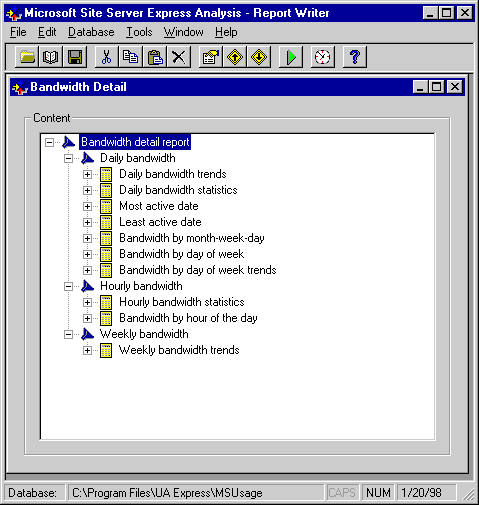

![]()